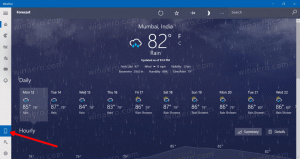Valige, kust saab Windows 10-s rakendusi installida
Alates operatsioonisüsteemist Windows 10 build 15042 saate konfigureerida, kust saab rakendusi installida. Microsoft on lisanud uue valiku, mis võimaldab installida rakendusi kõikjalt, ainult Windows Store'ist või kas süsteem peaks soovitama Store rakendusi Win32 rakenduste kaudu. Vaatame, mis on muutunud.
Kui mäletate Windows RT-d, saab see käitada ainult poe rakendusi ja spetsiaalselt heakskiidetud Win32 rakendusi. Microsoft väidab, et see muudab Windowsi turvalisemaks, kuna ebausaldusväärsetest allikatest pärit rakendusi ei saa installida. Kuid see muudab Windowsi ka palju vähem funktsionaalseks, kuna enamikku klassikalisi rakendusi Windowsi poes pole ja paljud tarkvaraarendajad ei soovi oma rakendusi poodi panna.
Sellest hoolimata on Microsoft lõpuks lisanud sätte, mis otsustab, kust rakendusi installida saab. Seda saab konfigureerida iga kasutaja, kellel on administraatori privileegid. Praeguse seisuga on sellel 3 erinevat eelistust.
Et valida, kust saab Windows 10-s rakendusi installida, tehke järgmist.
- Avage seaded rakendus.
- Avage Seaded -> Rakendused -> Rakendused ja funktsioonid.
- Paremal küljel saate uut valikut muuta jaotises "Rakenduste installimine".
Rippmenüüst „Valige, kust saab rakendusi installida” saate valida ühe järgmistest valikutest.
- Lubage rakendusi kõikjalt
- Eelistage rakendusi poest, kuid lubage rakendusi kõikjalt
- Lubage rakendused ainult poest
Vaatame, mida iga loendis olev valik tähendab.
Lubage rakendusi kõikjalt - see suvand tähistab operatsioonisüsteemi praegust vaikekäitumist ja võimaldab installida klassikalisi töölauarakendusi koos poest pärit rakendustega.
Eelistage rakendusi poest, kuid lubage rakendusi kõikjalt - kui see suvand on lubatud, saab kasutaja endiselt installida klassikalisi rakendusi, kuid iga installiprogrammi käivitamisel ilmub hoiatusdialoog, mis näeb välja järgmine:
See ütleb: "Installeeritav rakendus ei ole Windowsi poest". Rakenduse installimise jätkamiseks peate klõpsama nuppu "Käivita ikkagi".
Lubage rakendused ainult poest - see valik muudab klassikaliste töölauarakenduste installijate käitamise võimatuks. Operatsioonisüsteem keeldub neid installimast. Ilmub sõnumidialoog, mis näeb välja järgmine:
Tekst ütleb: "Saate installida rakendusi ainult Windowsi poest. Installimise piiramine poest pärit rakendustega aitab hoida teie arvuti turvalisena ja töökindlana.
See piirang puudutab ainult installijaid, mitte rakendusi endid. Nii et isegi kui lubate selle viimase valiku, Lubage rakendused ainult poest, saate siiski käitada juba installitud töölauarakendusi, kaasaskantavaid rakendusi, millel pole installijat, ja muid klassikaliste rakenduste käivitatavaid faile.
Windows 10 rakendab piiranguid ainult käivitatavatele failidele, mida ta tunneb installijate või rakenduste häälestusprogrammidena.
Seda uut funktsiooni saab konfigureerida ka registri kaudu. Siin on, kuidas.
- Avatud Registriredaktor.
- Minge järgmisele registrivõtmele:
HKEY_LOCAL_MACHINE\SOFTWARE\Microsoft\Windows\CurrentVersion\Explorer
Näpunäide: Kuidas ühe klõpsuga soovitud registrivõtmele hüpata.
- Parempoolsel paanil looge või muutke stringi väärtus nimega AicEnabled.
Kõikjal = lubage rakendusi kõikjalt
PreferStore = Eelista rakendusi poest, kuid luba rakendusi kõikjalt
StoreOnly = lubage rakendusi ainult poest
Kui teil on vaja ülalkirjeldatud registri näpunäidet hõlpsalt rakendada, saate kasutada kasutusvalmis registrifaile siit:
Laadige alla registrifailid
Iga fail sisaldab ühte eelseadistust kirjeldatud AicEnabled suvandi jaoks.
See on kõik.